ghost win7 64位系统设置视频桌面的方法
时间:2019-03-14 11:11:23来源:装机助理重装系统www.zhuangjizhuli.com作者:由管理员整理分享
视频桌面是现在比较多人喜欢使用的,但是最近却有电脑菜鸟用户来反应,如何将电脑ghost win7 64位系统桌面设置视频桌面呢?对于这个问题小编就来介绍一下设置视频桌面的方法吧。
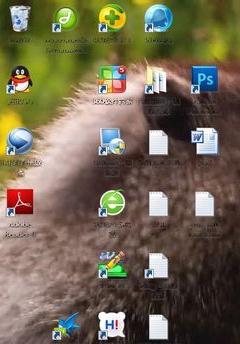
1、首先我们点击开始——右键点击计算机——属性;
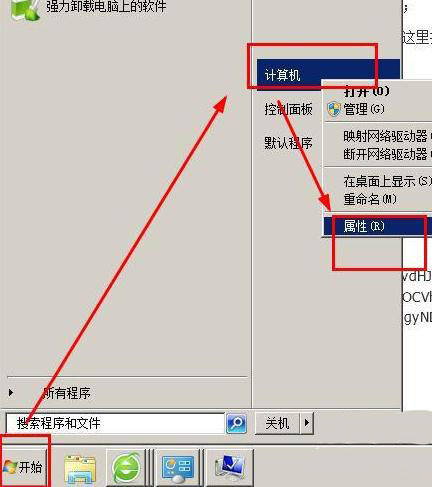
2、然后,在电脑属性打开的窗口中点击高级,在点击设置;
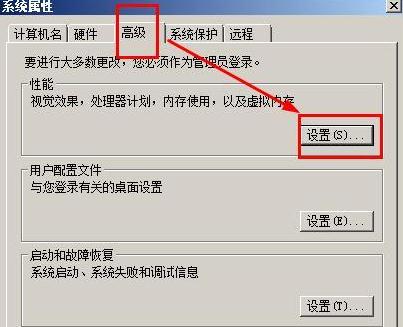
3、在视觉效果这一窗口,点击让windows 选择计算机的最佳设置,最后在点击确定即可;
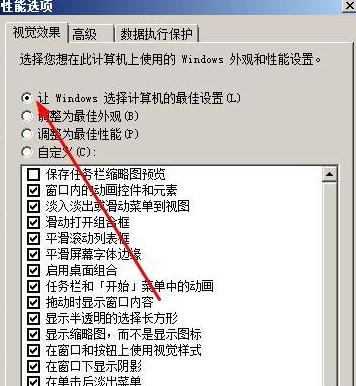
4、在打开百度首页,在百度中搜索DreamScene Activator 1.1(是一个开启win7视频桌面的工具,开启以后可以删除,不是软件,不需安装),也可以在下面的参考资料里下载;
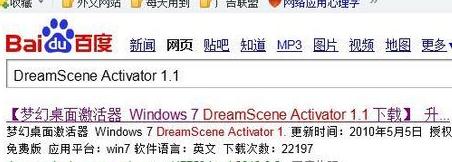
5、就可以打开下载的压缩包,双击软件就可以打开,在点击enable dreamscene即可开启win7的视频桌面功能。
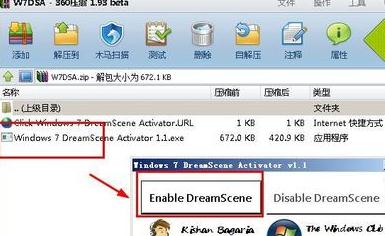
6、接下来,在找到一个系统默认视频,也可以去网上下载自己喜欢的视频(不知道默认视频在哪,可以复制这个地址到你的地址栏C:UsersPublicVideosSample Videos,就可以看到系统自带视频,在右键单机这个视频,再选择set as desktop;
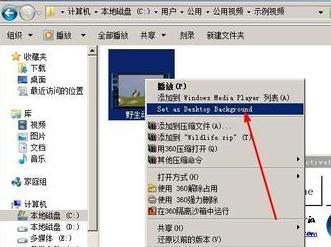
7、最后再设置成功即可看到我的桌面已经成了视频了。
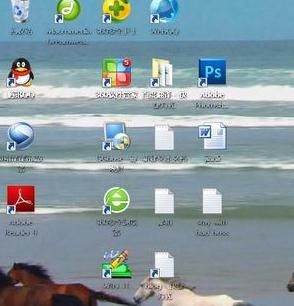
通过以上的方法就可以轻松地设置视频桌面了,是不是很实用呢?感兴趣的用户可以试试哟。
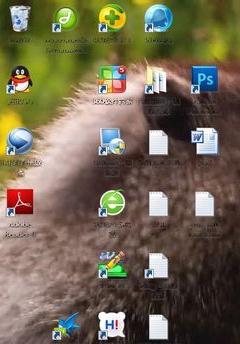
1、首先我们点击开始——右键点击计算机——属性;
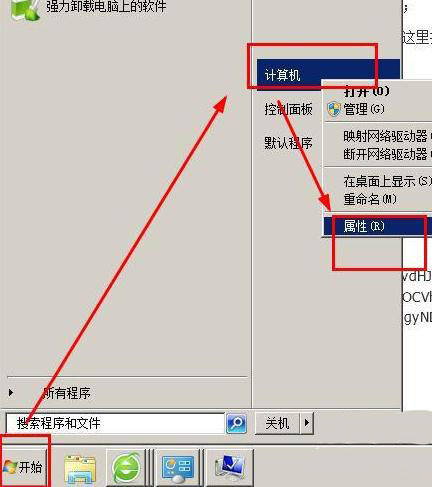
2、然后,在电脑属性打开的窗口中点击高级,在点击设置;
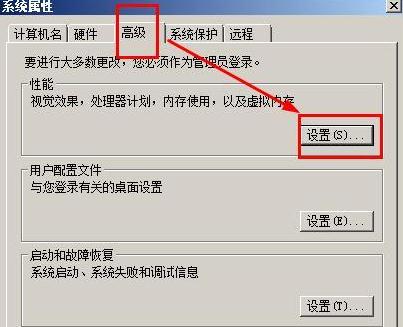
3、在视觉效果这一窗口,点击让windows 选择计算机的最佳设置,最后在点击确定即可;
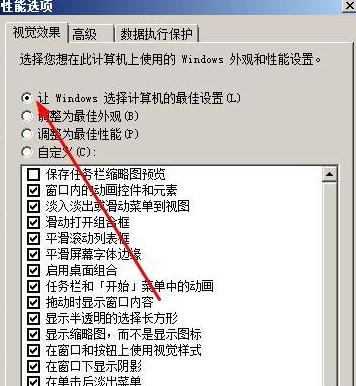
4、在打开百度首页,在百度中搜索DreamScene Activator 1.1(是一个开启win7视频桌面的工具,开启以后可以删除,不是软件,不需安装),也可以在下面的参考资料里下载;
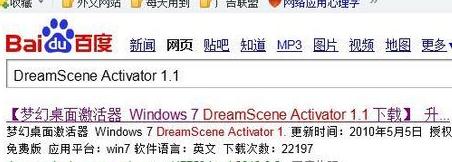
5、就可以打开下载的压缩包,双击软件就可以打开,在点击enable dreamscene即可开启win7的视频桌面功能。
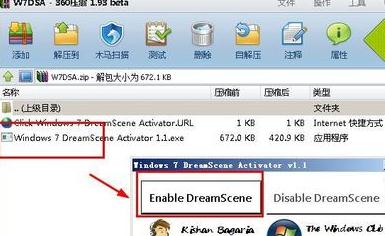
6、接下来,在找到一个系统默认视频,也可以去网上下载自己喜欢的视频(不知道默认视频在哪,可以复制这个地址到你的地址栏C:UsersPublicVideosSample Videos,就可以看到系统自带视频,在右键单机这个视频,再选择set as desktop;
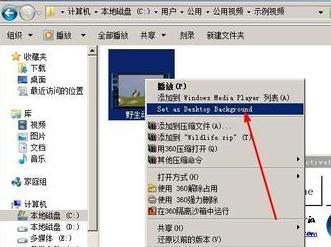
7、最后再设置成功即可看到我的桌面已经成了视频了。
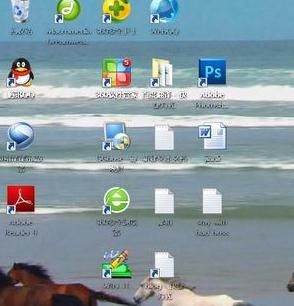
通过以上的方法就可以轻松地设置视频桌面了,是不是很实用呢?感兴趣的用户可以试试哟。
分享到:
